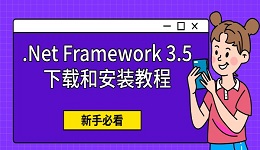最近帮朋友安装软件,结果安装界面弹出一个红叉:“安装程序不能创建目录,错误5:拒绝访问。”他一脸无语:“我明明是管理员啊,这还拒绝我?”其实这种提示特别常见,像QQ、WPS、Steam、Photoshop这类软件都可能遇到。今天咱们就来看看如何解决这个问题。

一、原因分析
1、安装目录权限不足
Windows系统对某些目录(尤其是C盘Program Files)限制比较严格,如果安装程序要往里面写文件,但当前账户权限不够,就会被系统“拒绝”。
2、安装路径被锁定或残留文件冲突
比如之前卸载过同名软件但没删干净,目录下还残留文件或占用锁,就可能导致新安装失败。
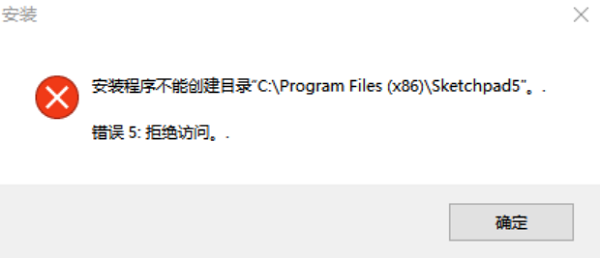
3、C盘空间不足或路径异常
很多安装程序默认在C盘写入临时文件,如果C盘空间太紧张、路径有错误,或者临时目录无法写入,也会出现“错误5”。
4、系统安全策略或杀毒软件拦截
有时候杀毒软件太“热心”,直接把安装程序的写入动作拦了,也会报这个错。
二、解决方案
方法一:以管理员身份运行
首先我们先来尝试最简单的方法。
1、右键安装包,选择“以管理员身份运行”。
2、如果是因为权限不足导致的,这一步通常能立刻解决。

方法二:更换安装路径
很多朋友喜欢把软件装在C盘,但系统默认对C盘写入控制比较严。
1、可以直接选择其他分区,比如:D:\Apps\Microsoft VS Code。
2、有时候只是换个盘,问题就没了。
方法三:清理C盘空间或搬家安装目录
如果前面的方法试过了还不行,那很可能是C盘空间太满或系统临时目录被卡住。有些安装程序在安装时会临时写文件到C盘,即使你选了别的路径,只要C盘没空间,它照样会报“拒绝访问”。这时,可以使用“百贝C盘助手”来处理。

 好评率97%
好评率97%  下载次数:1326666
下载次数:1326666
1、打开百贝C盘助手,软件将自动全面扫描系统缓存、临时文件、更新残留,把那些吃空间但没用的文件统统清掉,让系统恢复正常写入。
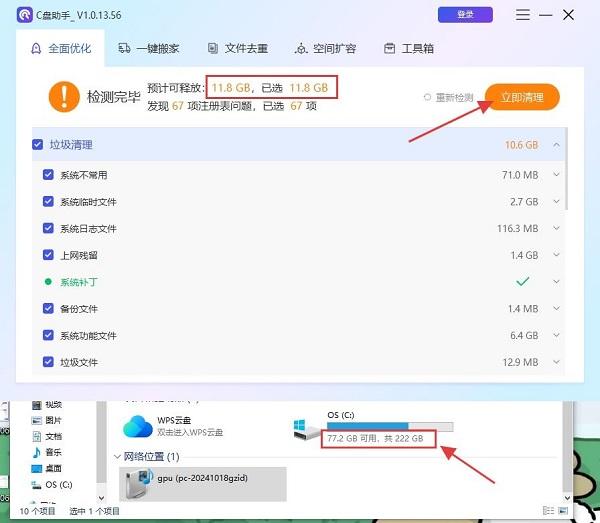
2、如果C盘依旧紧张,可以在“一键搬家”中把大型软件、游戏搬到其他分区,减轻C盘压力,让安装程序有足够的空间创建目录。
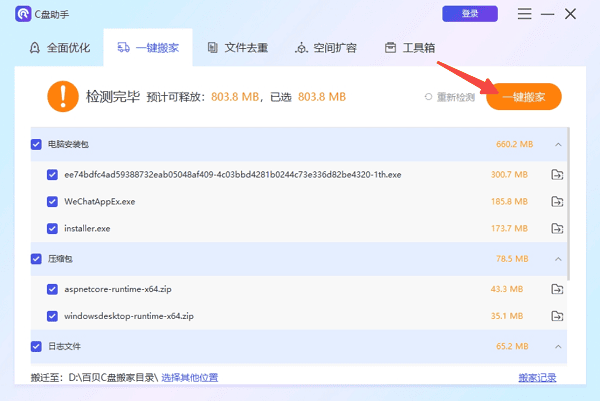
3、重启一下电脑,再重新运行安装程序,基本就不会再弹出“错误5:拒绝访问”了。
方法四:关闭安全软件再试
如果电脑里有火绒、360、Defender 等安全防护软件,可以暂时关闭实时保护功能,然后重新安装。部分程序的写入操作容易被安全软件误拦截。
其实“错误5:拒绝访问”是系统在告诉你——“我这儿放不下或不让写了”。可以先尝试管理员权限和更换路径,如果还是不行,使用百贝C盘助手做个清理和优化,让C盘轻装上阵。毕竟,C盘顺了,装软件才顺心!